PS5'inizi Yedekleme ve Geri Yükleme
Yayınlanan: 2023-08-17Sony PlayStation 5'inizdeki her şey—indirdiğiniz büyük oyunlar, ihtiyacınız olan kayıtlı dosyalar ve en sevdiğiniz oyun klipleri—çok önemlidir. Veri bozulması gibi bir şeyler ters gittiğinde veya yeni bir konsola geçmeyi düşündüğünüzde onları güvende tutmak çok önemlidir.
Neyse ki, PS5'in sistem yazılımı sorunsuz bir yedekleme işlemine izin verir ve güvenliğini sağlamak istediğiniz veri türlerini seçme esnekliği sunar. Oyun verilerinizi geri yüklemek de aynı derecede uygundur. Bu eğitim, bir PS5 konsolundaki verileri nasıl yedekleyeceğinizi ve geri yükleyeceğinizi gösterecektir.

PS5'inizde Neleri Yedekleyebilirsiniz?
PS5'inizi yedeklemek, verilerinizin ve ayarlarınızın daha sonra geri yükleyebileceğiniz bir kopyasını oluşturmayı içerir. Dahili depolama sürücüsü aşağıdaki veri türlerinden oluşur:
- İndirilen uygulamalar ve video oyunları.
- Dosyaları kaydedin.
- Medya galerisi—video klipler ve ekran görüntüleri.
- Sistem ayarlarınız.
İyi haber; oyun konsolunuzdaki yukarıdaki tüm verileri harici bir sabit sürücüye veya SSD'ye yedekleyebilirsiniz. Bir PlayStation Plus aboneliğiniz varsa, muhtemelen en hayati veriler olan oyun kayıtlarınızı PSN sunucularına yükleme seçeneğiniz de vardır.
Ayrıca, yalnızca PS4 oyunlarıyla sınırlı olan bireysel kaydetme dosyalarını ve medya galerisi öğelerini standart bir USB flash belleğe kopyalayabilirsiniz.
Verileri Harici USB Depolamaya Yedekleyin
Harici bir HDD veya SSD, PS5 verilerinizi yedeklemenin basit ve etkili bir yoludur. Bu yöntemle, verilerinizin herhangi bir zamanda hızlı bir şekilde geri yükleyebileceğiniz somut bir kopyasını oluşturursunuz. Bu yöntem, yedekleme verileriniz üzerinde doğrudan kontrolü tercih ediyorsanız veya bulut tabanlı oyun kaydetme yedeklemeleri için bir PlayStation Plus aboneliğiniz yoksa idealdir.
Harici sürücüde yedeklemeniz için yeterli alan bulunmalıdır. PS5, 825 GB dahili depolama sürücüsüyle birlikte geldiğinden, 1 TB USB sürücüsü fazlasıyla yeterlidir. Ancak, genişletme bölmesinde bir NVMe M.2 SSD'niz varsa daha büyük bir sürücü gerekebilir.
İlginç bir şekilde, PS5, belirli veri kategorilerine odaklanabileceğiniz ve yedekleme amacıyla daha küçük bir sürücü kullanmanıza izin veren seçici yedeklemeleri destekler. Örneğin, tek endişeniz kayıtlı veriler ve medya galerisiyse ve oyunları yeniden indirmek istiyorsanız, 8-16 GB kapasiteli bir USB flash bellek bunu kesmelidir.
PS5'teki verileri harici bir depolama aygıtına yedeklemek için sürücüyü PS5'inize bağlayın ve ardından:
- Ana Ekranın sağ üst kısmındaki Ayarlar simgesini seçin.
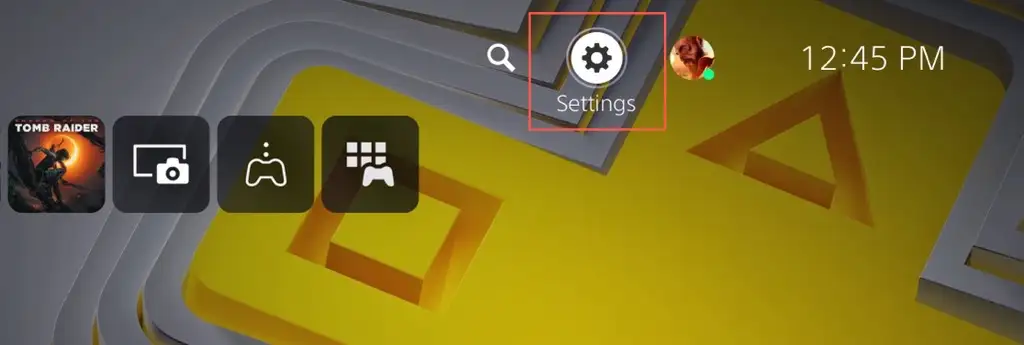
- Sistem kategorisine girin.
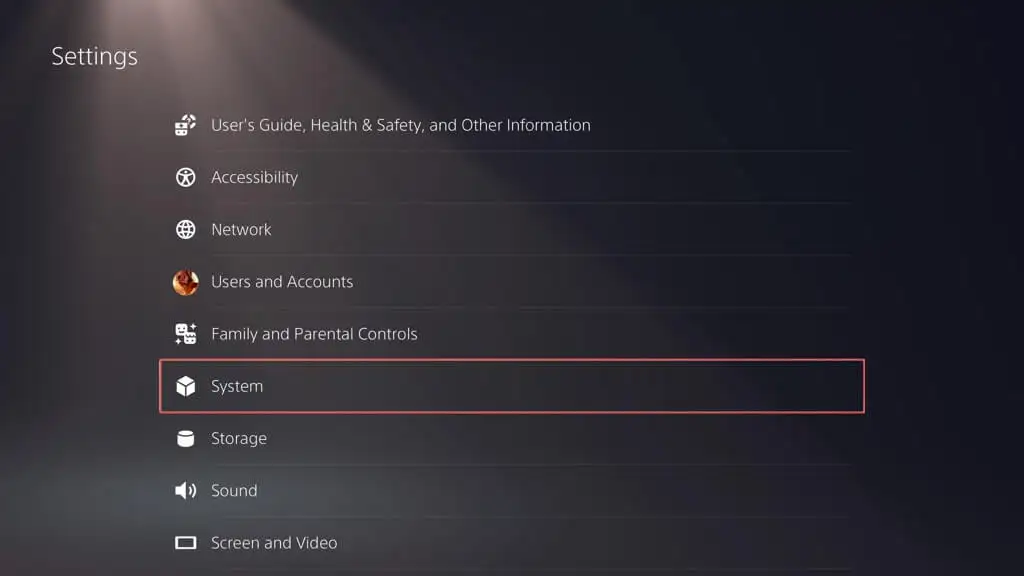
- Sistem Yazılımı > Yedekle ve Geri Yükle'ye gidin.
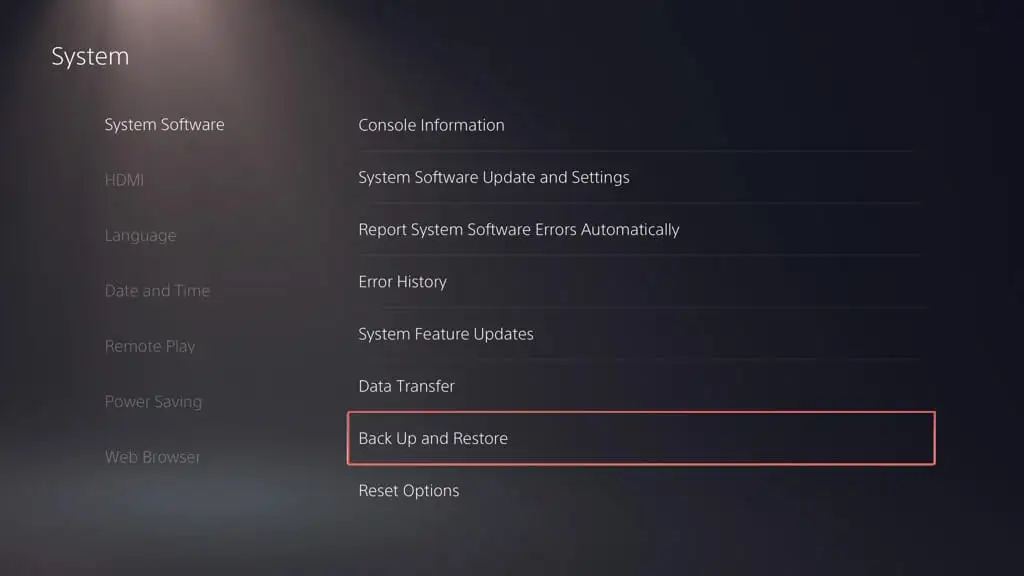
- PS5'inizi Yedekleyin öğesini seçin.
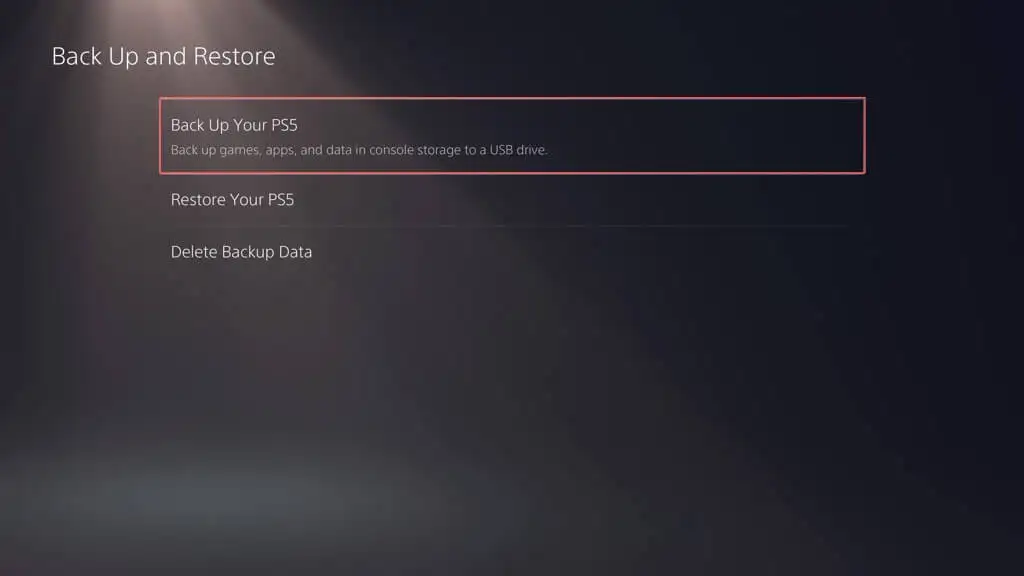
- Yedeklemek istediğiniz veri türlerini seçin—oyunlar ve uygulamalar, veri kaydetme ve medya galerisi. Yedekleme her zaman PS5'inizin ayarlarının bir kopyasını içerir, dolayısıyla seçimini kaldıramazsınız. Devam etmek için İleri'yi seçin.
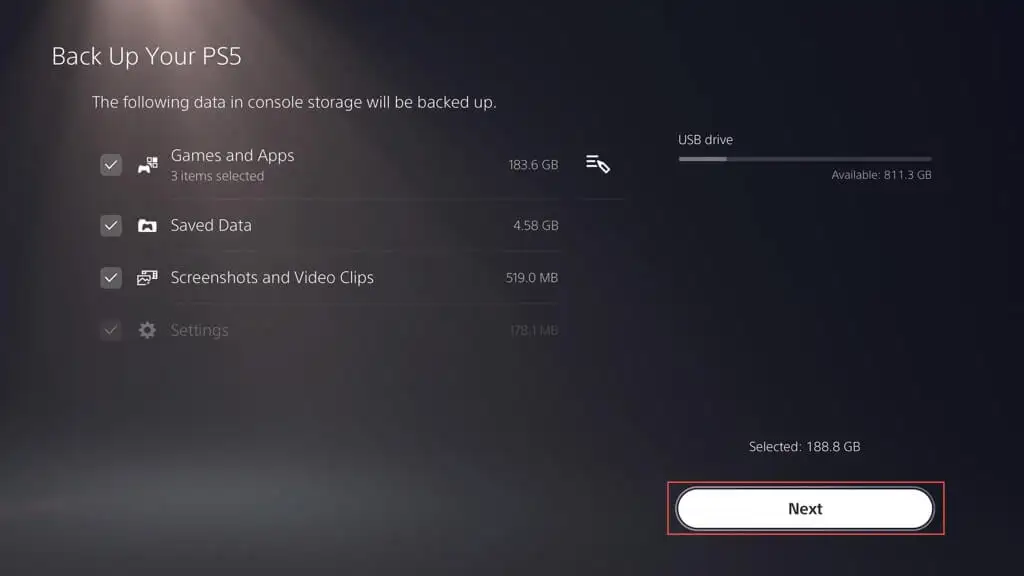
Not : Seçilen verileri kopyalarsanız, sol üstteki gösterge harici sürücüdeki kullanılan ve boş alan miktarını yansıtır.
- Açıklama kutusunda yedeği adlandırın (veya varsayılan etiketi olduğu gibi bırakın) ve Yedekle öğesini seçin.
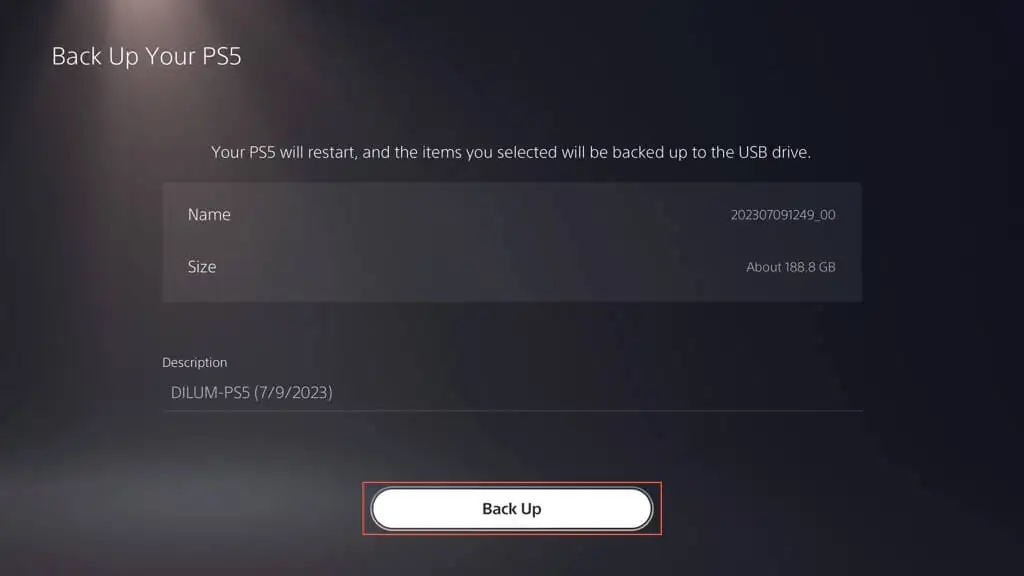
- PS5'iniz verilerinizi harici sürücüye yedekleyene kadar bekleyin. Konsol, işlem sırasında birkaç kez otomatik olarak yeniden başlatılmalıdır.
PS5'iniz bağlı sürücünün desteklenmediğini gösteriyorsa bir PC veya Mac kullanarak FAT32 veya exFAT dosya sisteminde biçimlendirin ve yeniden deneyin.
Windows bilgisayar kullanıyorsanız:
- Dosya Gezgini'ni açın, harici sürücüye sağ tıklayın ve Biçimlendir'i seçin.
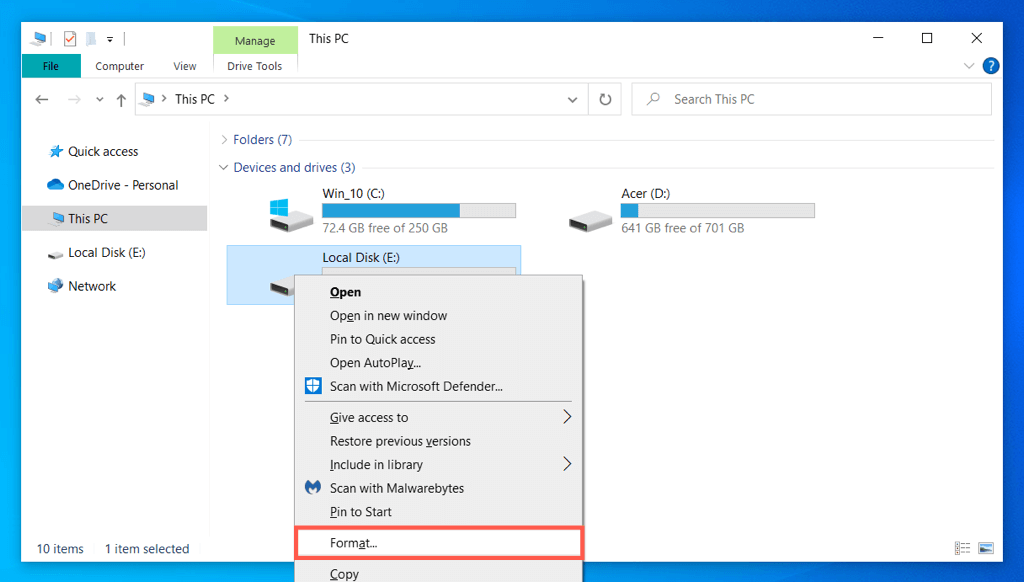
- Dosya sistemini FAT32 veya exFAT olarak ayarlayın ve Başlat'ı seçin.
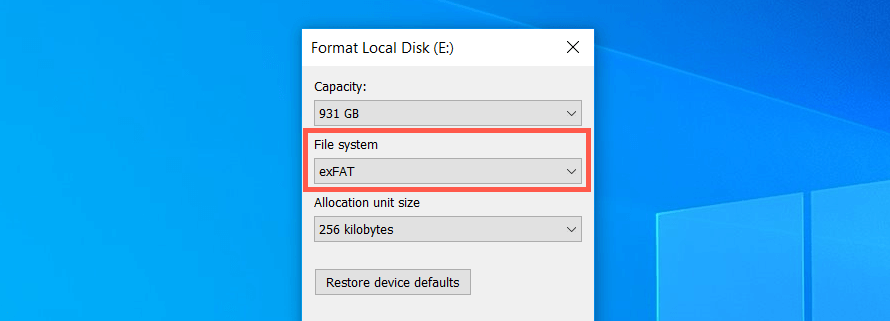
- Onay açılır penceresinde Tamam'ı seçin.
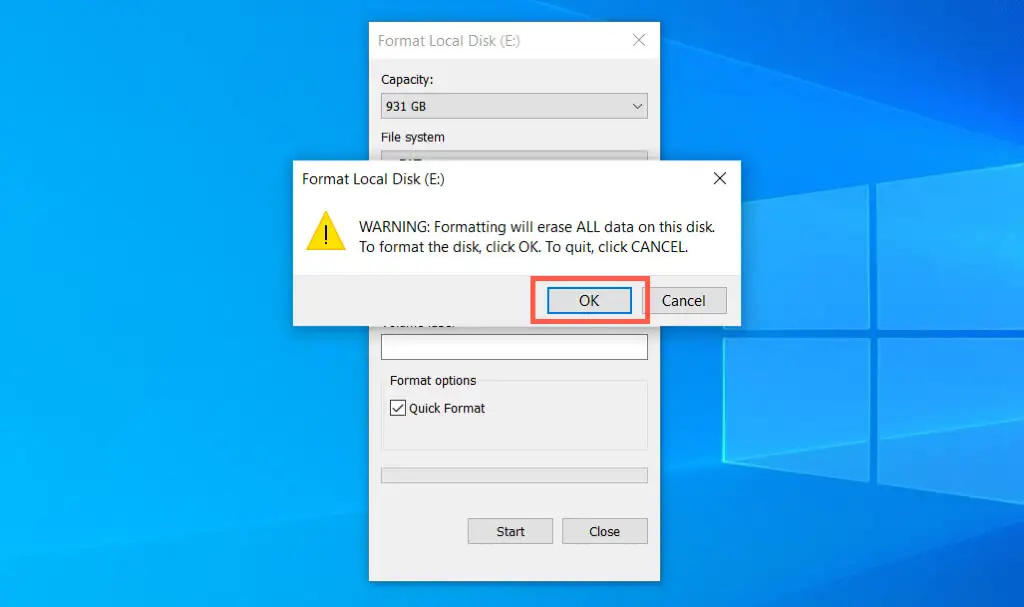
Bir Apple Mac kullanıyorsanız:
- Launchpad'i açın ve Diğer > Disk İzlencesi öğesini seçin.
- Kenar çubuğundan harici sürücüyü seçin ve Sil öğesini seçin.
- Biçimi exFAT veya MS-DOS (FAT) olarak ayarlayın ve Sil öğesini seçin.
Verileri PS Plus Bulut Depolama Alanına Yedekleyin
PlayStation Plus abonesiyseniz 100 GB'a kadar PS5 save verisi ve 100 GB'a kadar PS4 save verisi PSN sunucularına yükleyebilirsiniz. PS5 ve PS4 oyunları için otomatik PS Plus yüklemeleri varsayılan olarak etkindir, bu nedenle herhangi bir şey yapmanız gerekmez. Değilse, şu şekilde açabilirsiniz:
- PS5'inizin Ayarlar menüsünü açın ve Kayıtlı Veriler ve Oyun/ Uygulama Ayarları öğesini seçin.
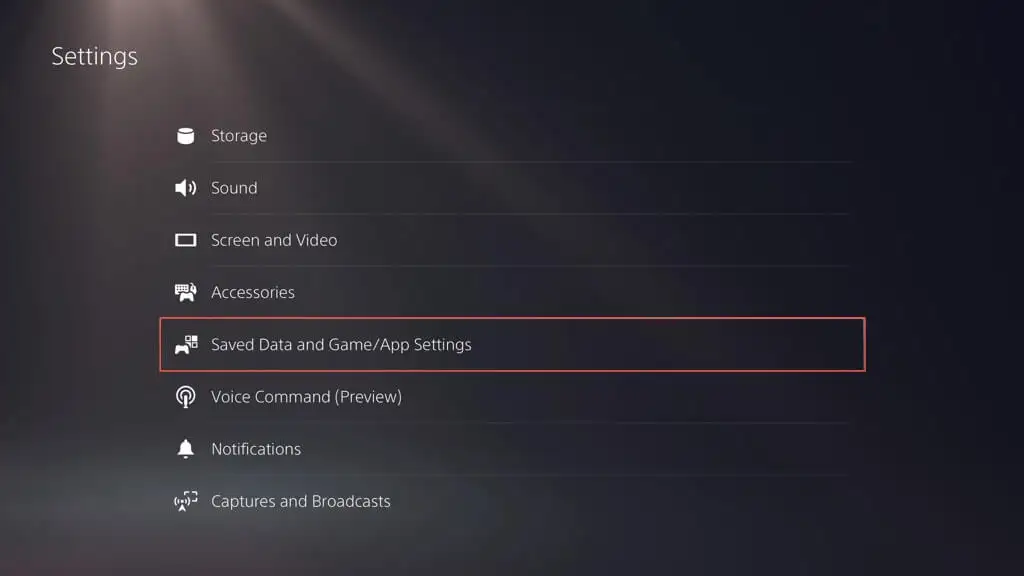
- Kayıtlı Veriler (PS5) > Kayıtlı Verileri Senkronize Et seçeneğine gidin.
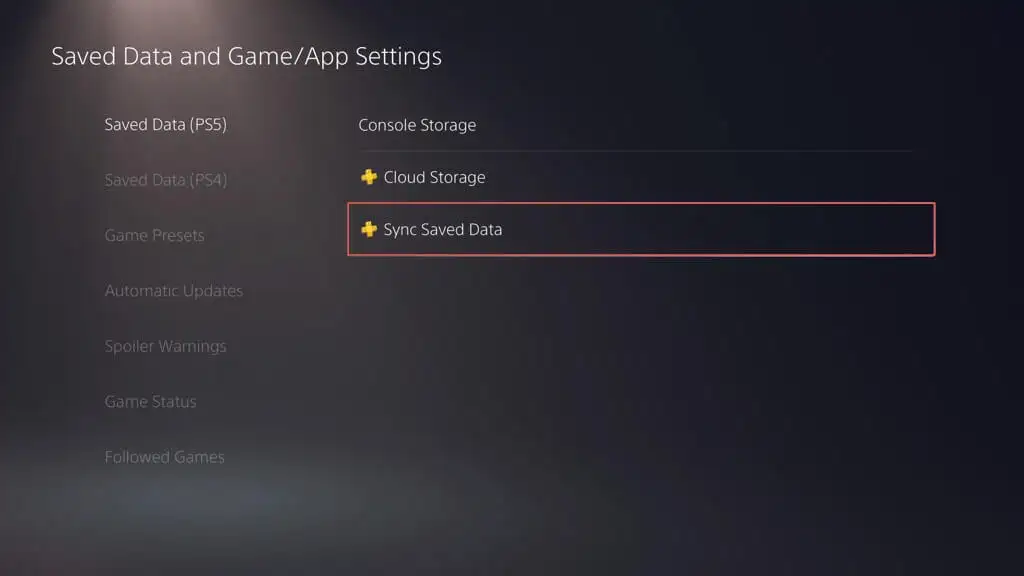
- Kayıtlı Verileri Otomatik Senkronize Et seçeneğini etkinleştirin.
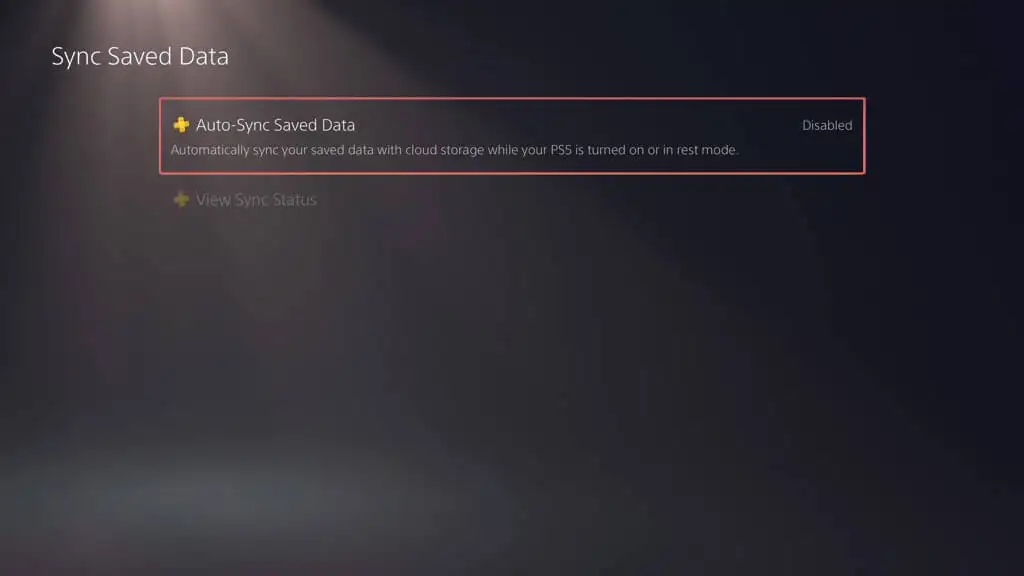
- Verileri Kaydet ve Oyun/ Uygulama Ayarları ekranına dönün ve Kayıtlı Veriler (PS4) > Otomatik Yükle öğesini seçin.
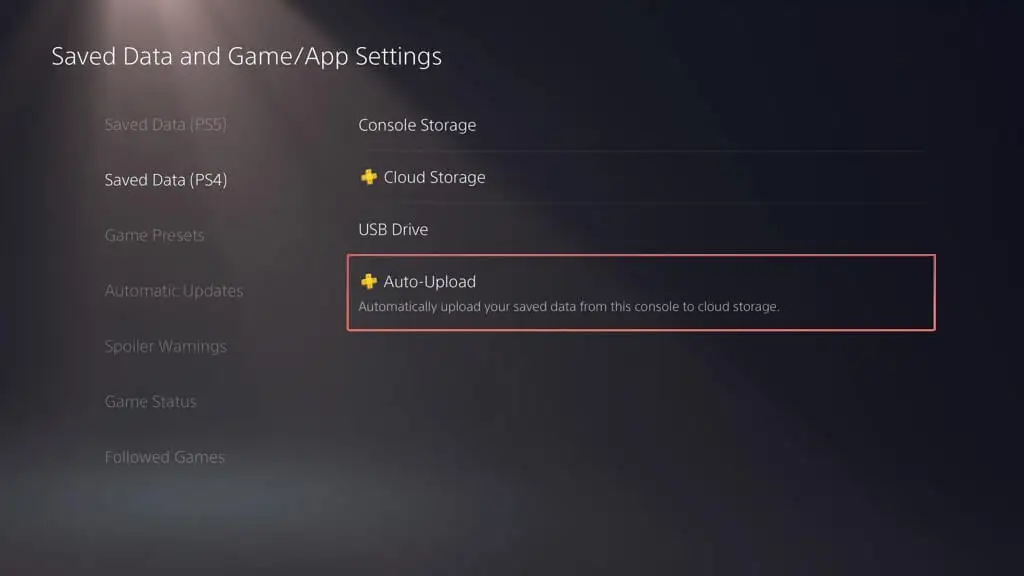
- Otomatik Yüklemeyi Etkinleştir öğesinin yanındaki anahtarı açın.
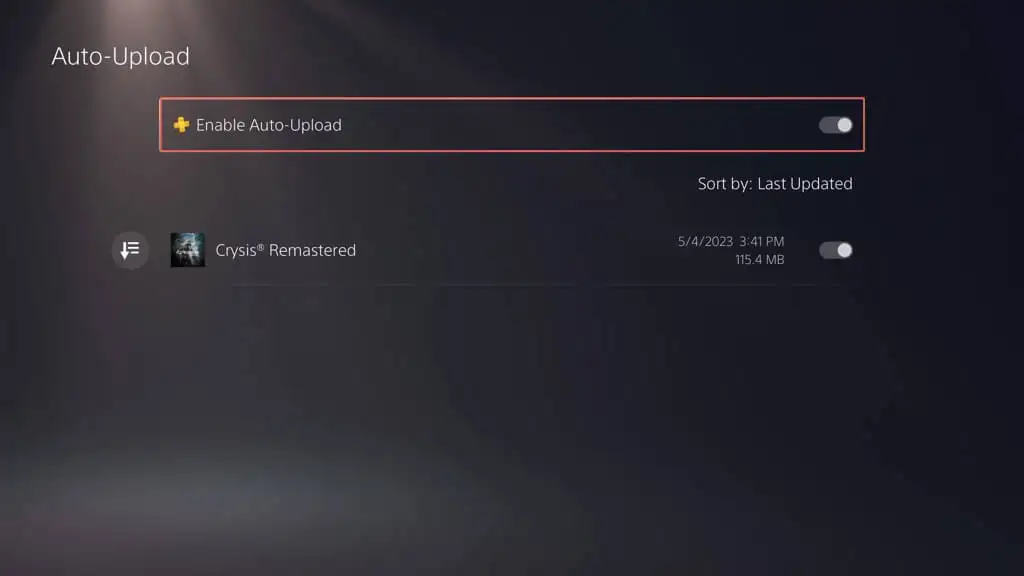
Alternatif olarak, otomatik güncellemeleri devre dışı bırakabilir ve kayıtlı verileri manuel olarak yükleyebilirsiniz. İşte nasıl:
- Ayarlar > Kayıtlı Veriler ve Oyun/ Uygulama Ayarları'na gidin.
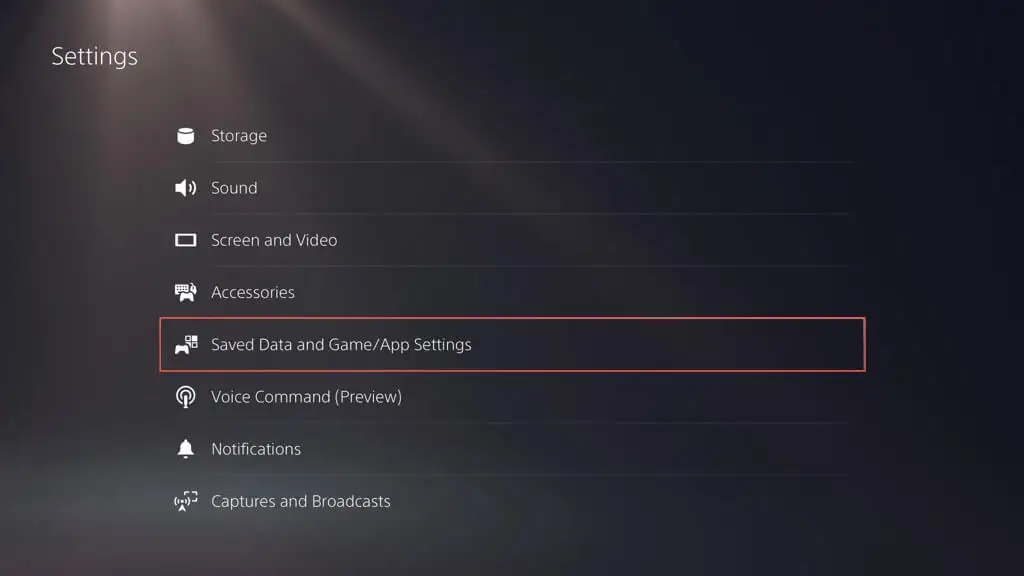
- Kayıtlı Veriler (PS5) / Kayıtlı Veriler (PS4) > Konsol Depolama bölümüne gidin.
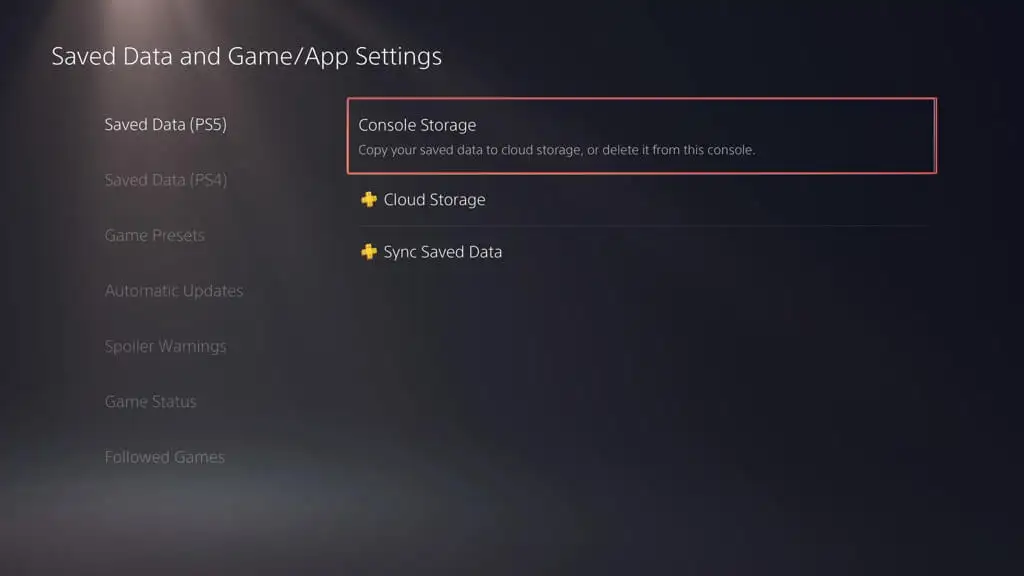
- Bulut Depolamaya Yükle sekmesine geçin, yüklemek istediğiniz oyunları işaretleyin ve Yükle'yi seçin.
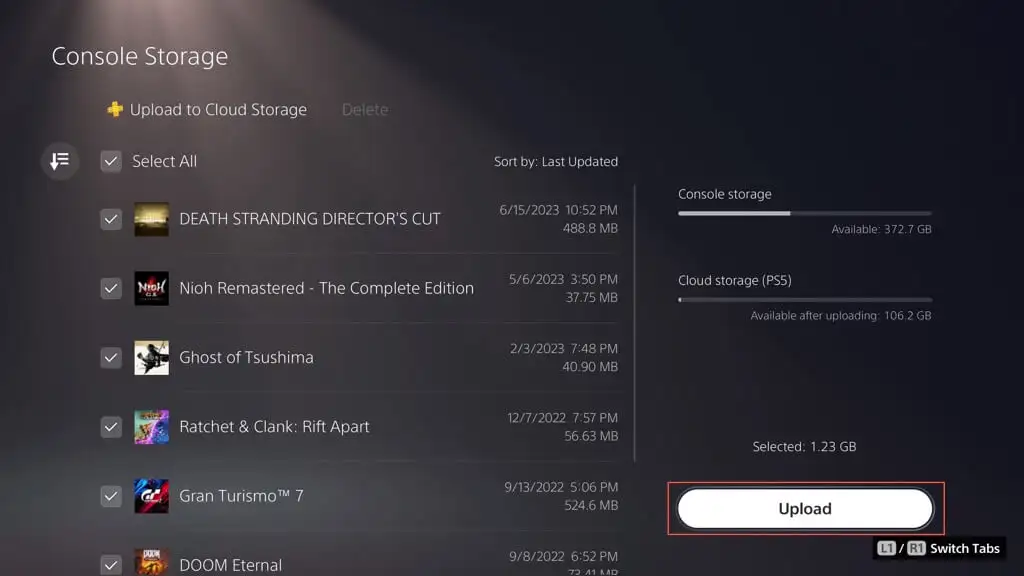
Oyun Kayıtlarını ve Medya Galerisini Flash Sürücüye Yedekleyin
PS5'in harici sürücü yedekleme işlevini kullanmak yerine, PS4 oyunlarından kaydedilmiş verilerin tümünü veya belirli miktarlarını bir USB flash belleğe manuel olarak kopyalayabilirsiniz. Ayrıca medya galerisi öğelerini (ekran görüntüleri ve video klipler) yedekleyebilirsiniz.

PS4 kayıt dosyalarını uyumlu bir flash çubuğa kopyalamak için konsolunuza bağlayın ve ardından:
- PS5'in Ayarlar menüsünü ziyaret edin ve Depolama öğesini seçin.
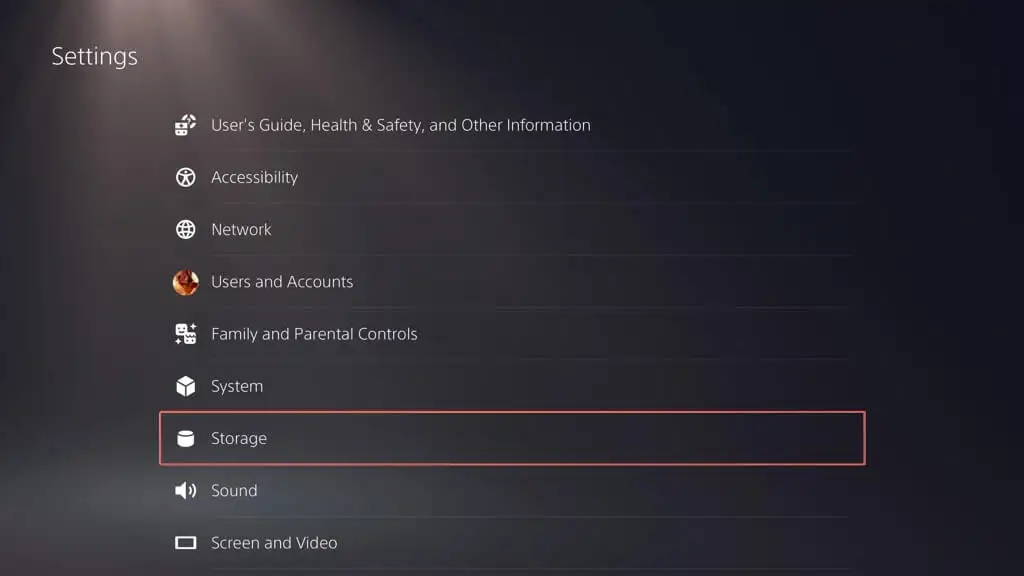
- Konsol Depolama > Kayıtlı Veriler'e gidin .
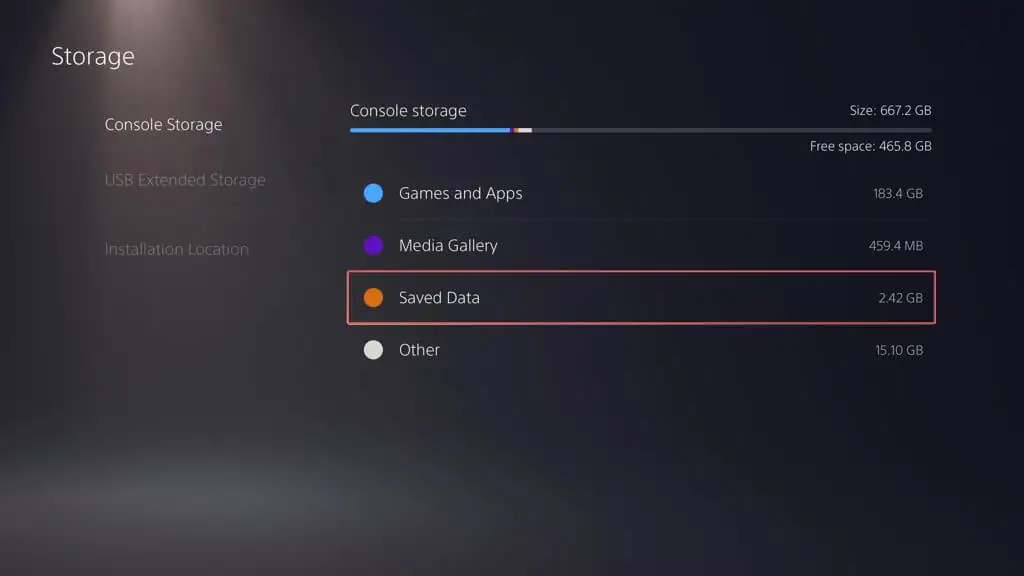
- PS4 Oyunları'nı seçin.
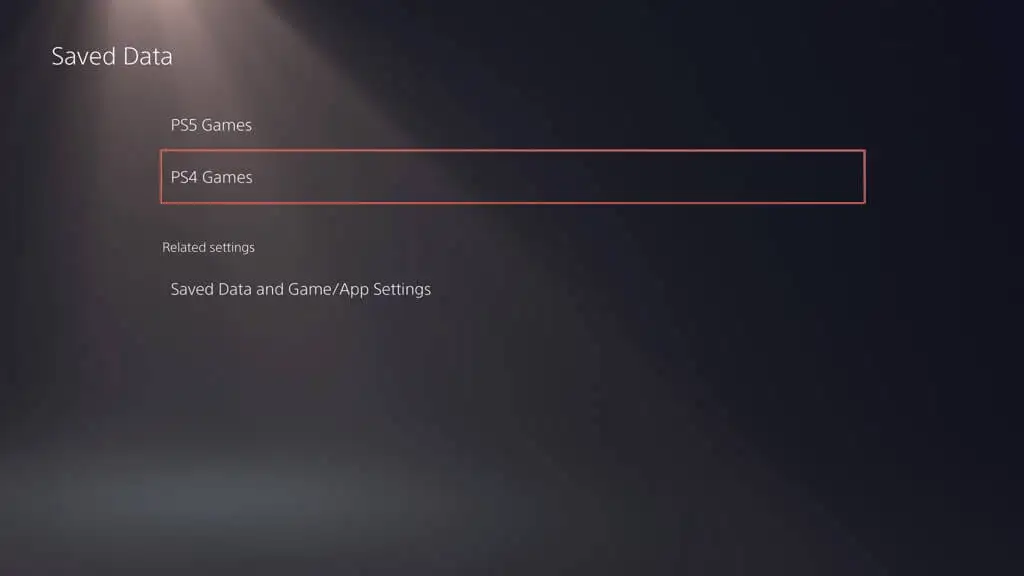
- USB Sürücüsüne Kopyala'ya geçin sekmesinde, kopyalamak istediğiniz oyunları işaretleyin ve Kopyala öğesini seçin.
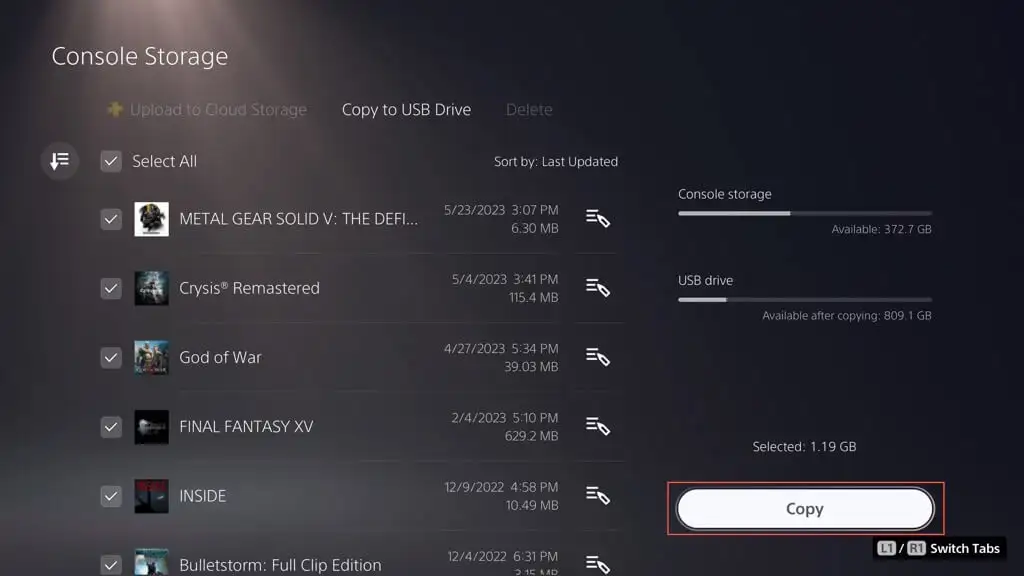
Medya galerisi öğelerini USB sürücüsüne kopyalamak için:
- PS5'in Ayarlar menüsünü ziyaret edin ve Depolama öğesini seçin.
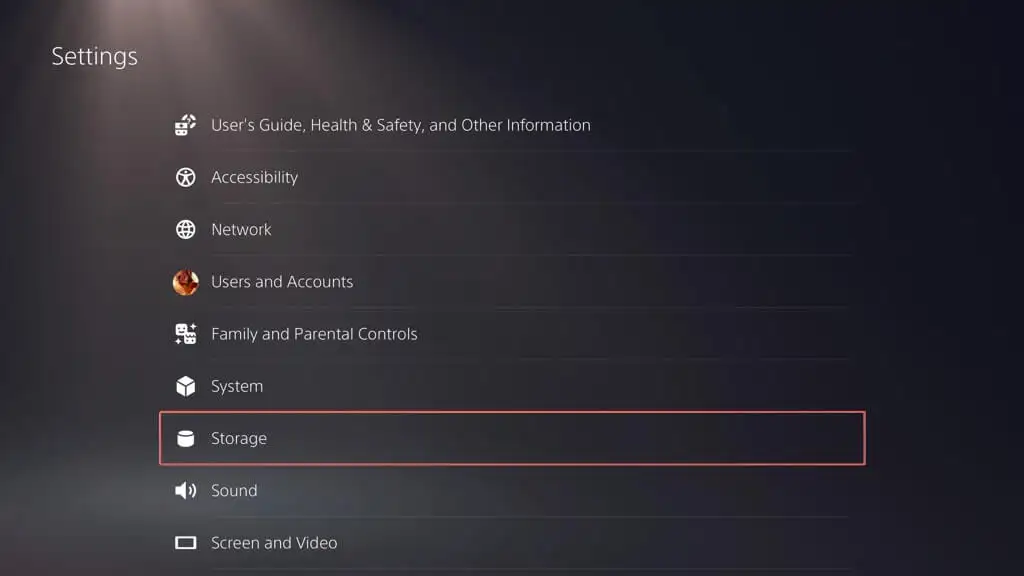
- Konsol Depolama > Medya Galerisi'ne gidin.
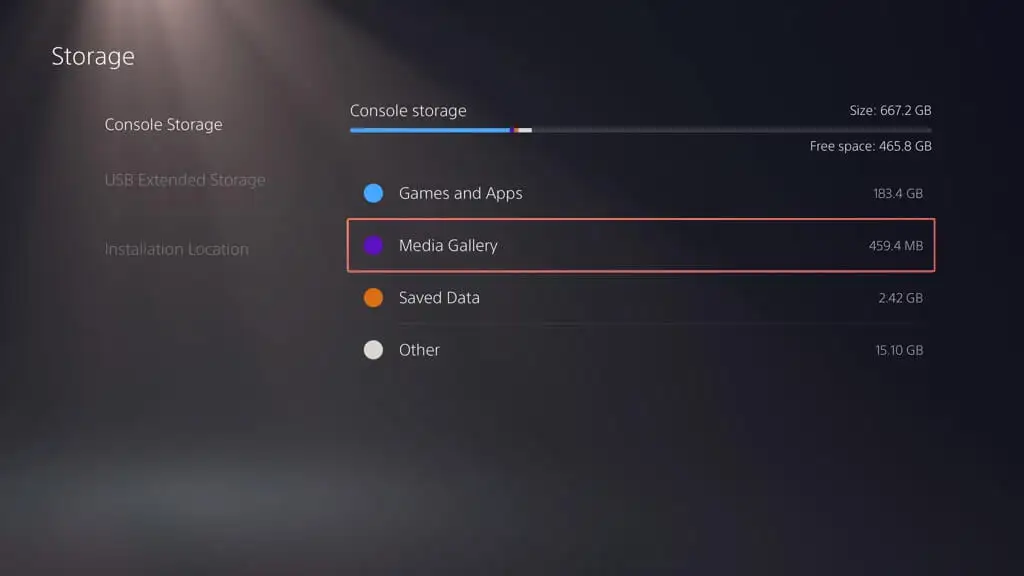
- Ekranın sol köşesinde Birden Çok Seç geçişini etkinleştirin.
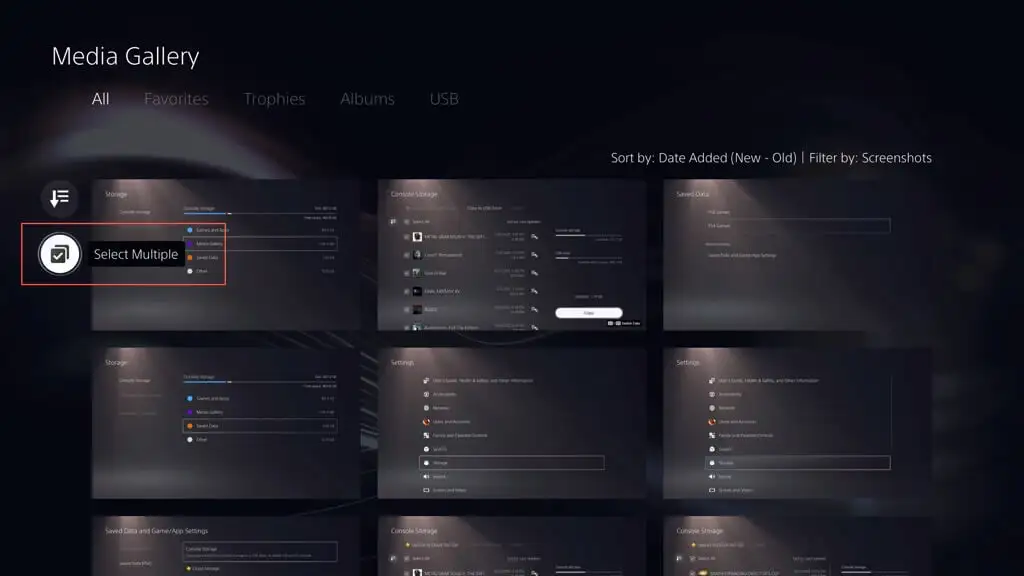
- Sürücüye kopyalamak istediğiniz öğeleri işaretleyin, ekranın sağındaki Diğer simgesini (üç nokta) seçin ve USB Sürücüsüne Kopyala öğesini seçin.
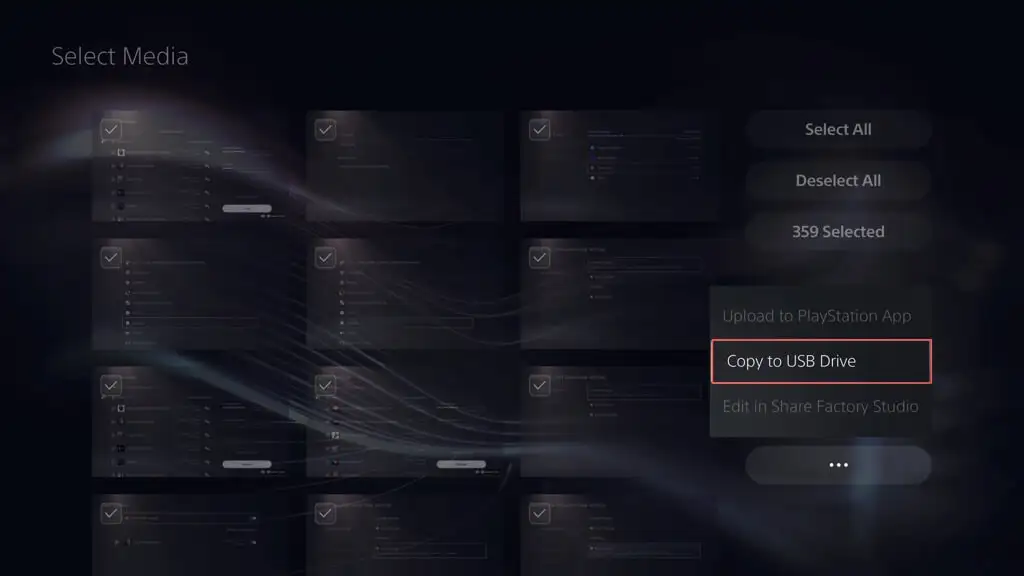
PS5'i Harici Bir Sürücü Yedeklemesinden Geri Yükleme
PS5'inizi fabrika ayarlarına döndürmeniz, dahili depolama sürücüsünü değiştirmeniz veya yeni bir konsola yükseltmeniz gerekiyorsa, harici yedekleme sürücünüzün içeriğini geri yüklemeyi seçebilirsiniz. Eksiksiz bir yedekleme yaptığınızı varsayarsak süreç, oyunlarınıza tüm ilerlemeniz, ayarlarınız ve profilleriniz bozulmadan geri dönmenizi sağlar.
Uyarı : Bir PS5 yedeğinin geri yüklenmesi, konsolun dahili deposundaki tüm mevcut verileri kalıcı olarak silecektir.
PS5 verilerini harici bir sürücü yedeğinden geri yüklemek için depolama aygıtını PS5'inize bağlayın ve ardından:
- PS5'in Ayarlar menüsünü ziyaret edin ve Sistem öğesini seçin.
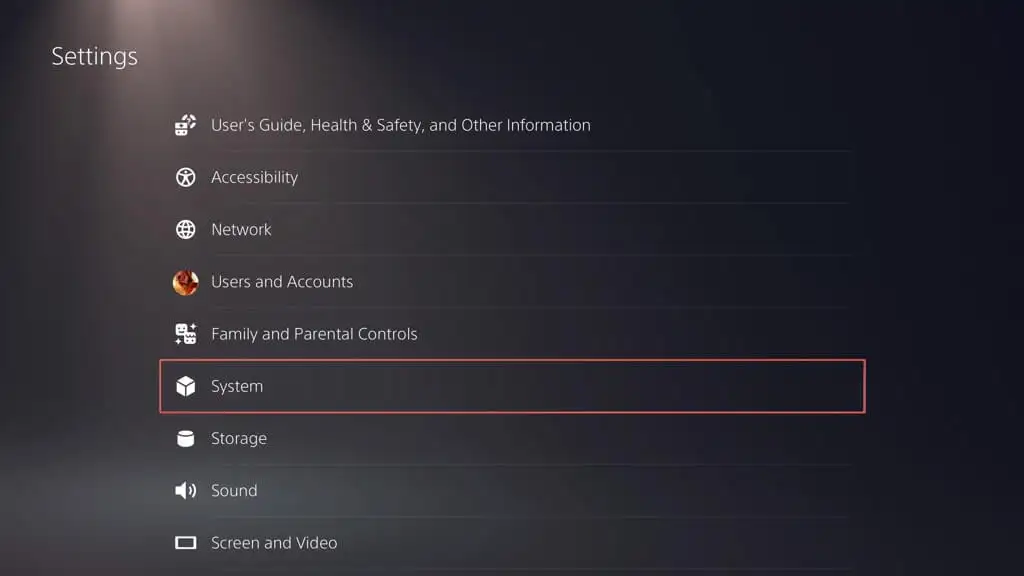
- git Sistem Yazılımı > Yedekleme ve Geri Yükleme .
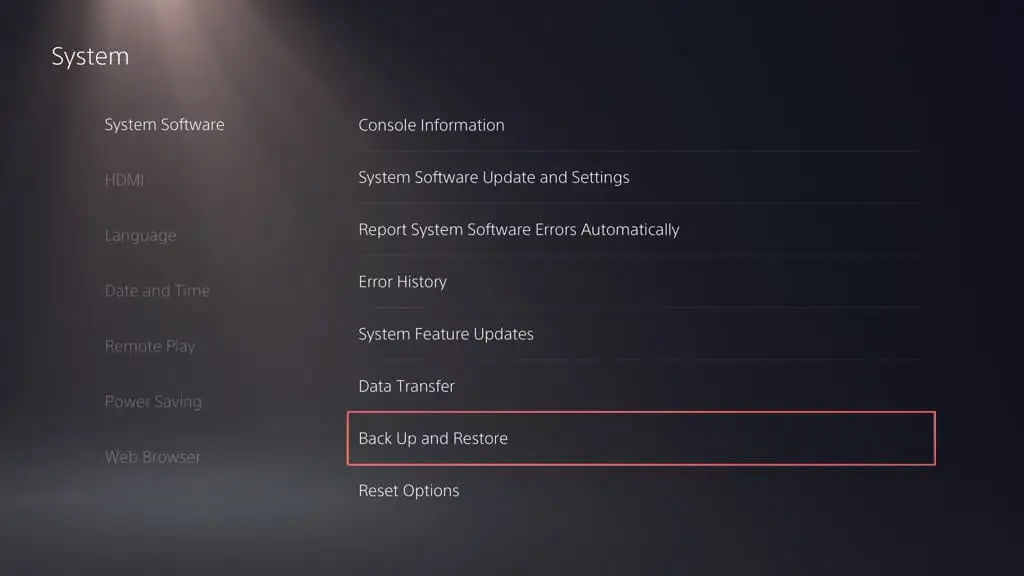
- PS5'inizi Geri Yükleyin'i seçin.
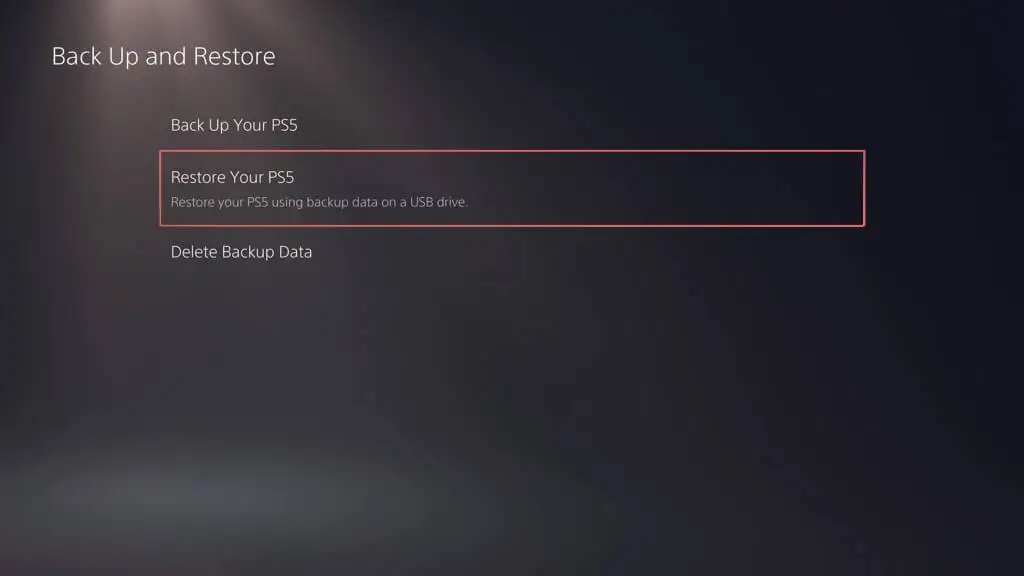
- Geri yüklemek istediğiniz yedeği seçin.
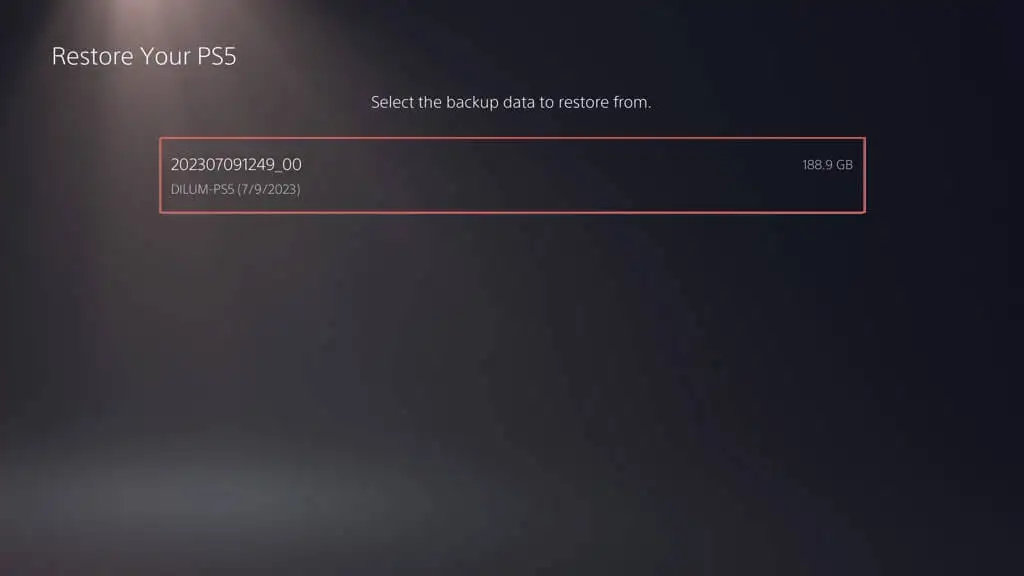
- Geri Yükle'yi seçin.
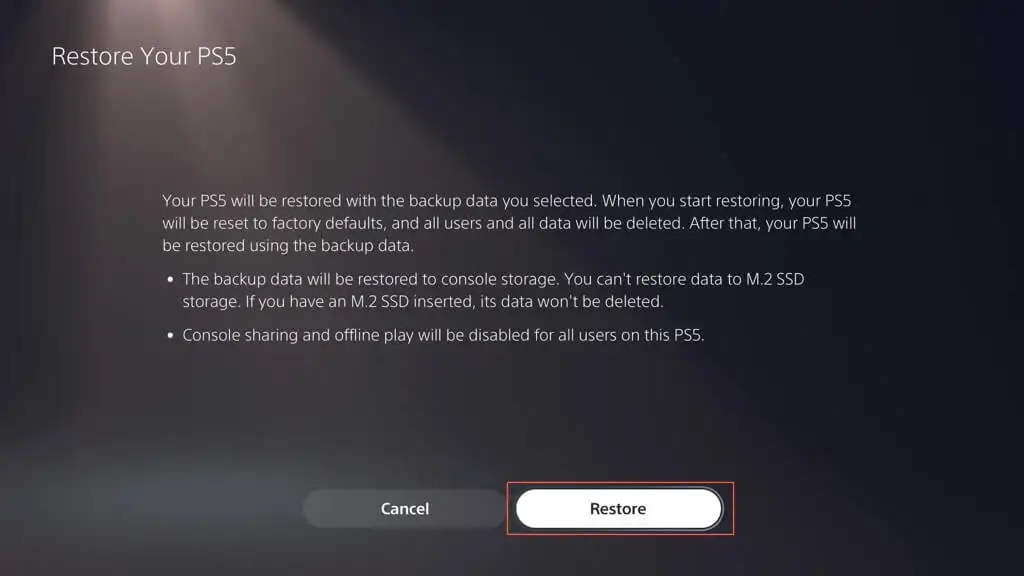
Not : Geri yükleme işlemi başarısız olursa, PS5'in sistem yazılımını en son sürümüne güncelleyin ve tekrar deneyin.
Bulut Kayıtlarını PS Plus'tan Geri Yükleyin
PS Plus sayesinde çevrimiçi olarak yedeklenmiş oyunları kaydettiyseniz, PSN hesabınızla bir PS5'te oturum açtığınızda bunlar dahili depolama ile otomatik olarak senkronize edilmelidir. Aksi takdirde, oyun kayıtlarını manuel olarak geri yükleyebilirsiniz. İşte nasıl:
- PS5'in Ayarlar menüsünü ziyaret edin ve Kayıtlı Veriler ile Oyun/ Uygulama Ayarları öğesini seçin.
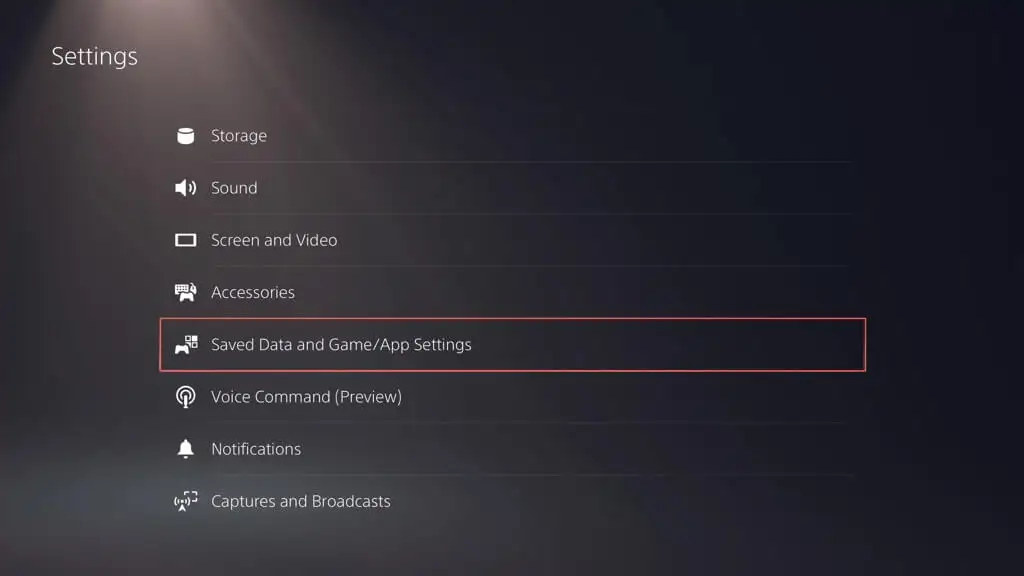
- git Kayıtlı Veriler (PS5) / Kayıtlı Veriler (PS4) > Bulut Depolama .
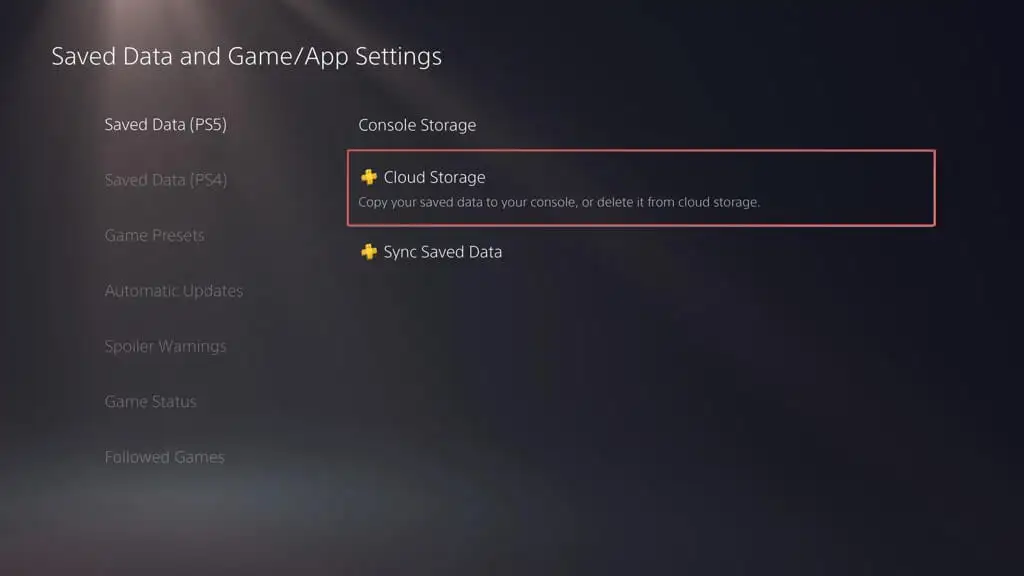
- Konsol Depolama Alanına İndir sekmesi altında, indirmek istediğiniz oyunları işaretleyin ve İndir'i seçin.
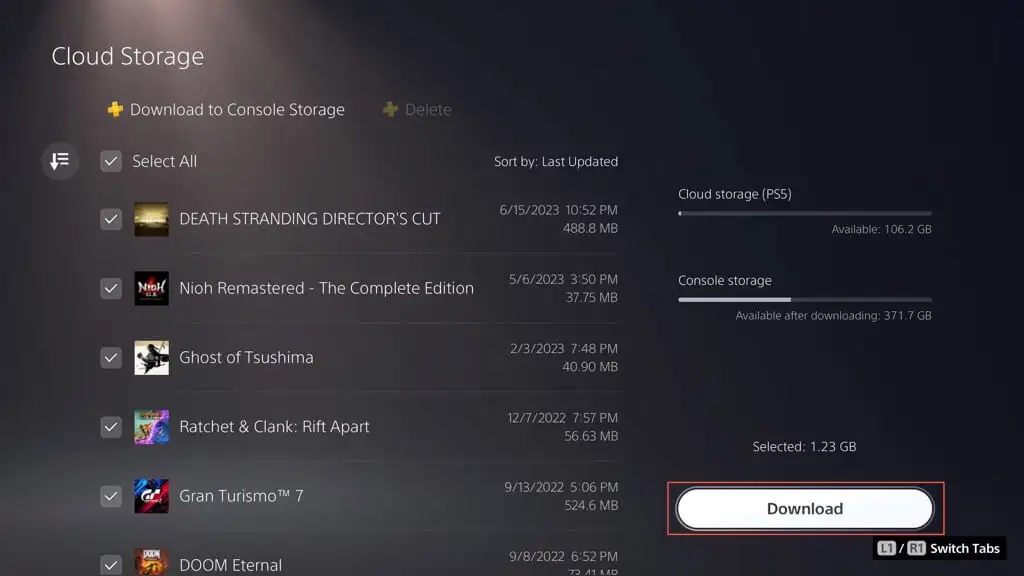
Oyun Kayıtlarını Flash Sürücüden Geri Yükle
PS4 kaydetme dosyalarınızı bir USB flash sürücüye kopyaladıysanız, bunları konsolun dahili depolama alanına geri kopyalayabilirsiniz. İşte nasıl:
- PS5'in Ayarlar menüsünü ziyaret edin ve Kayıtlı Veriler ile Oyun/ Uygulama Ayarları öğesini seçin.
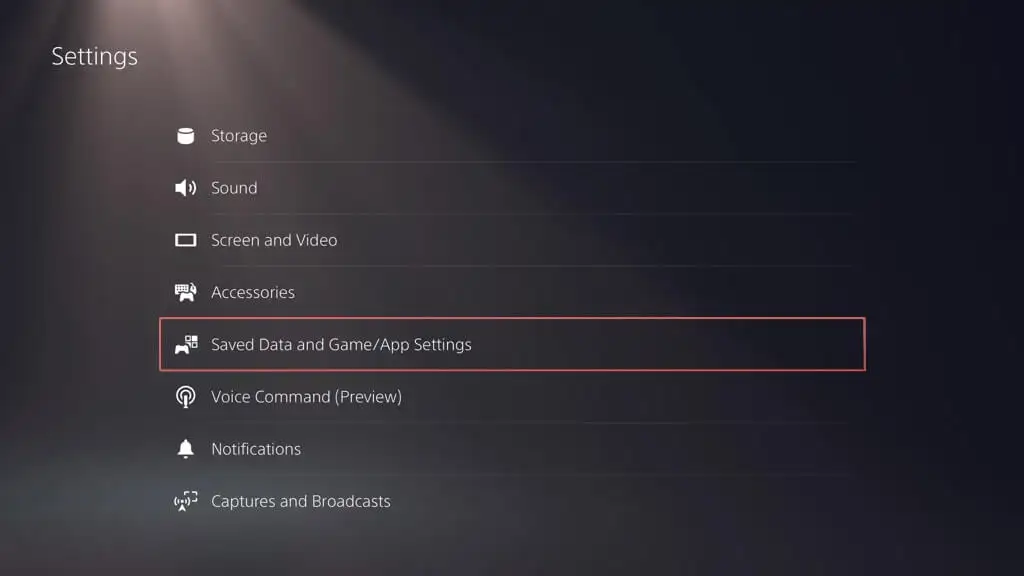
- Kayıtlı Veriler (PS4) > USB Sürücüsü'ne gidin.
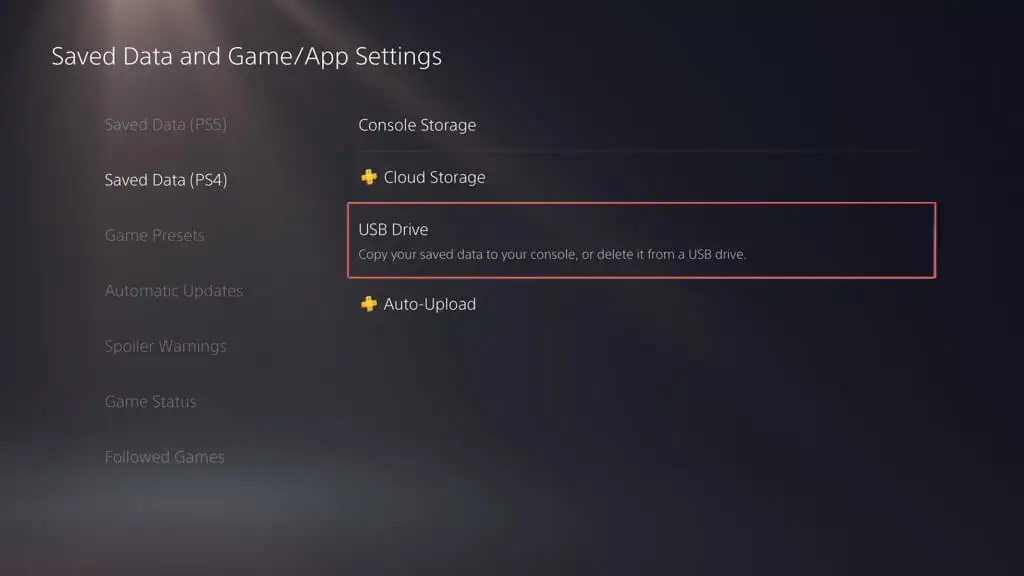
- Konsol Deposuna Kopyala sekmesinin altında, kopyalamak istediğiniz oyunları işaretleyin ve Kopyala'yı seçin.
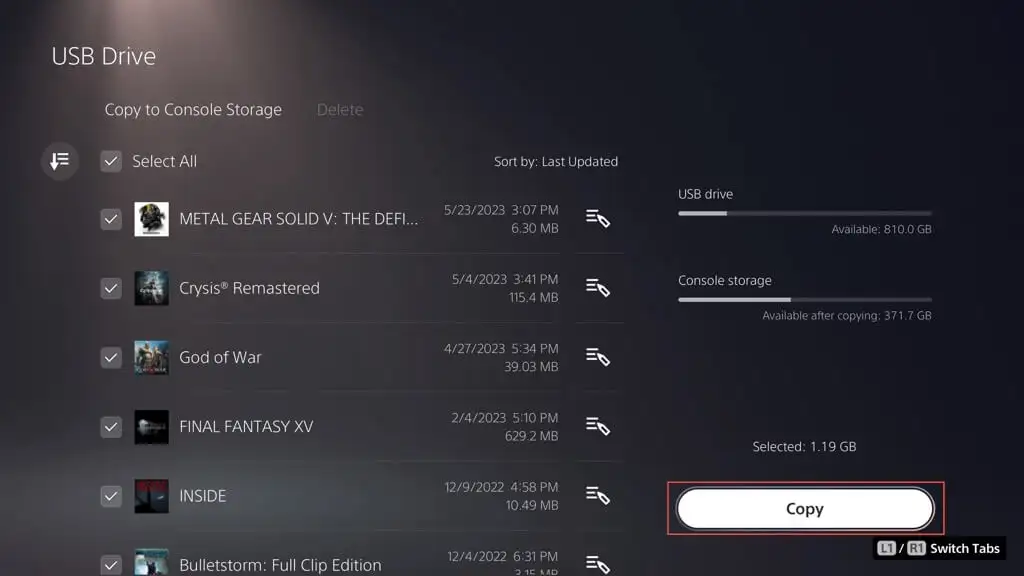
Flash Sürücüdeki Medya Galerisi Öğelerini Görüntüleyin
Herhangi bir medya galerisi öğesini flash belleğe geri kopyalayamazsınız, ancak bunlara erişebilir ve bunları görüntüleyebilirsiniz. Bunu yapmak için sürücüyü konsolunuza bağlayın ve ardından:
- PS5'in Ayarlar menüsünü ziyaret edin ve Depolama öğesini seçin.
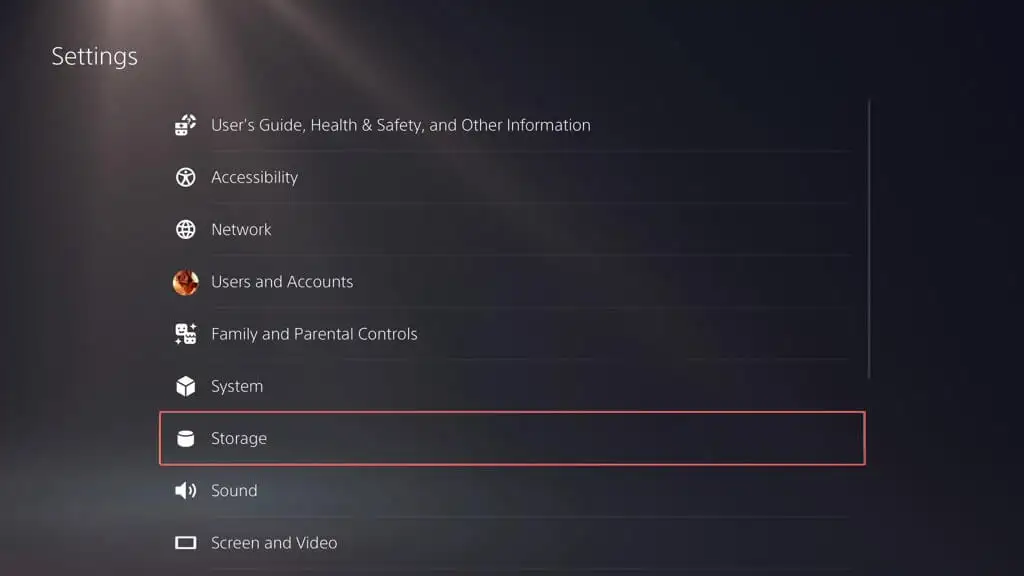
- Konsol Deposuna Git > Medya Galerisi .
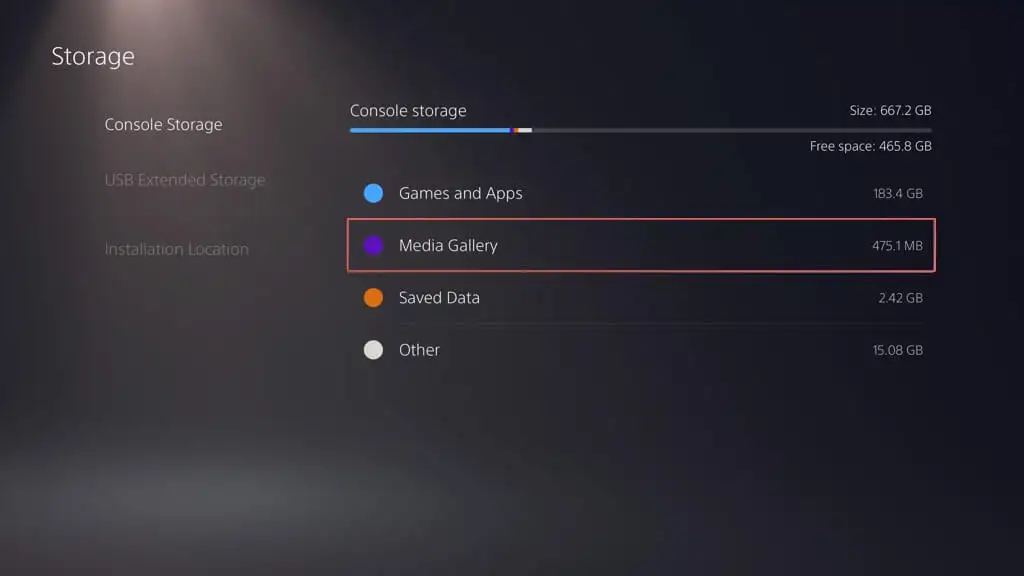
- USB sekmesi altında, PS4 veya PS5 klasörünü seçin.
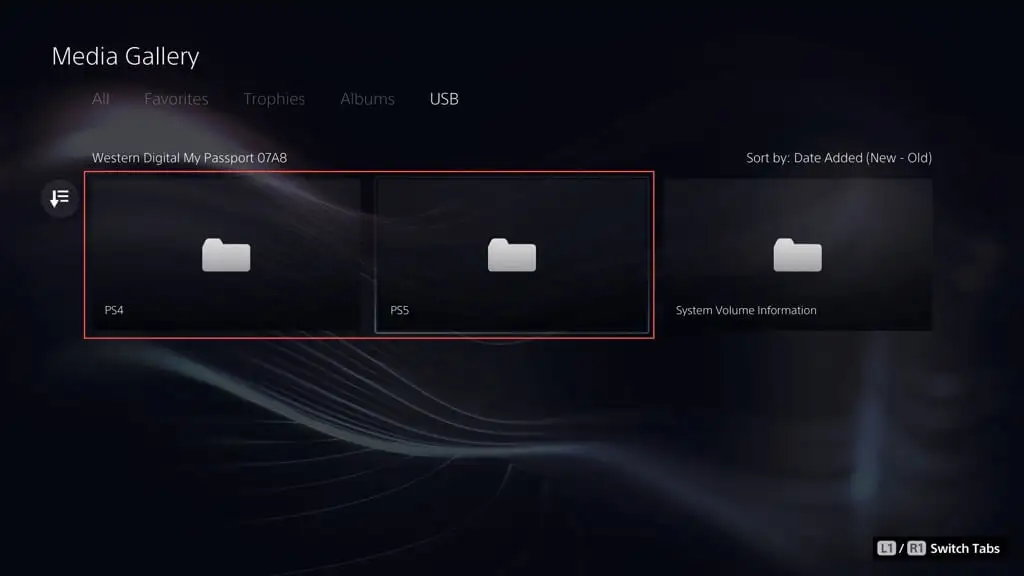
- Oluştur'u seçin.
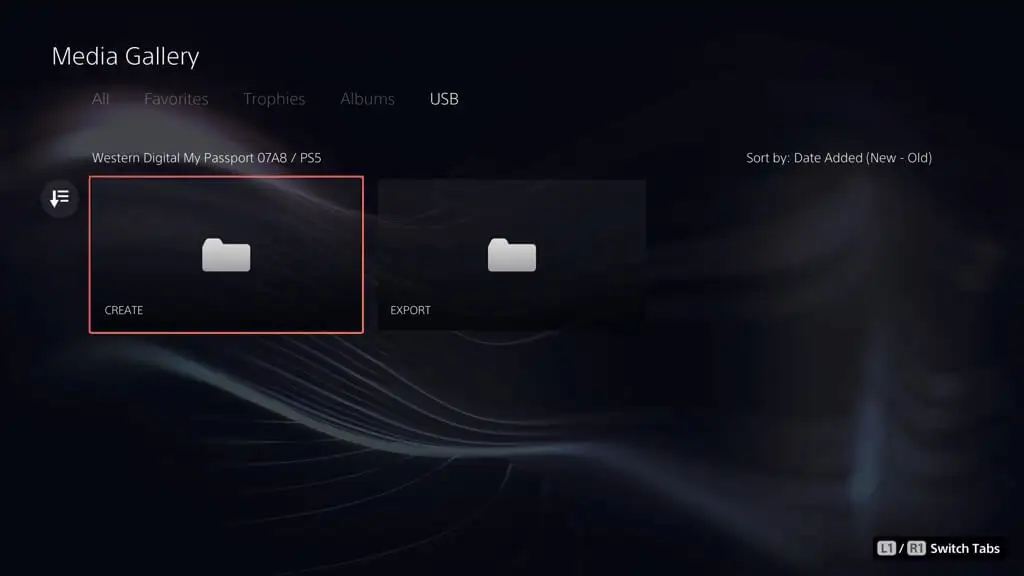
- Ekran Görüntüleri öğesini seçin.
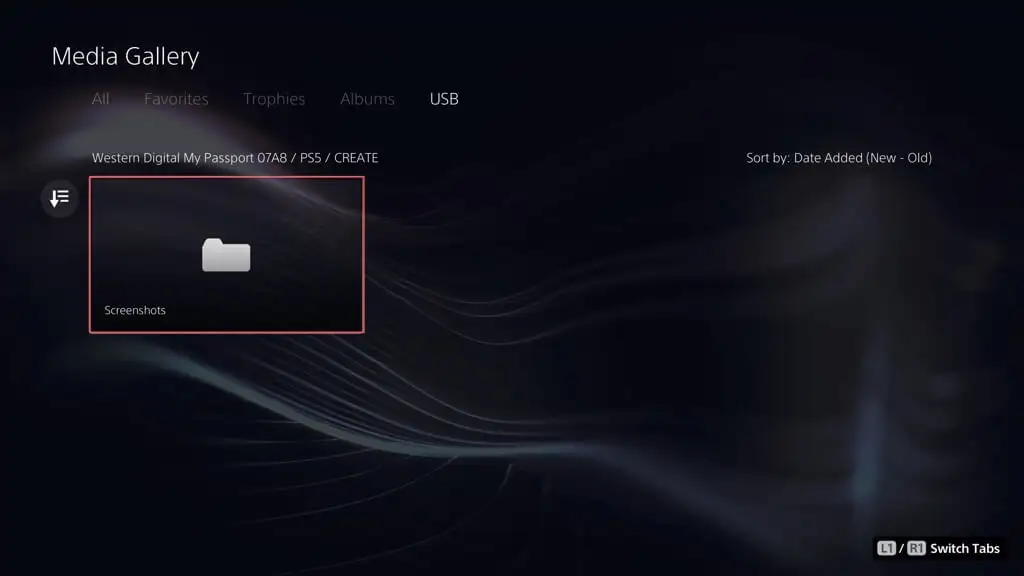
- Büyütmek için bir ekran görüntüsü küçük resmi seçin.
Artık PS5'i Nasıl Yedekleyeceğinizi ve Geri Yükleyeceğinizi Biliyorsunuz
PS5'inizi yedeklemek çok önemlidir ve bu sadece oyunlarınızı kaydetmekle ilgili değildir, konsolunuzdaki her şeyi korumakla ilgilidir. Bu kılavuzla artık bunu nasıl yapacağınızı biliyorsunuz. Her şeyi harici bir sürücüye kopyalamak, oyun kayıtlarını buluta yüklemek veya kayıtlı dosyaları ve galeri öğelerini bir flash çubuğa kopyalamak olsun, verilerinizi korumak için birden fazla yönteminiz var. Tüm önemli verilerinizin güvenli ve sağlam olduğunu ve gerektiğinde bunları hızlı bir şekilde geri yükleyebileceğinizi bilmek her zaman iyidir.
